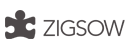SSDを使うならこのPC!
 Prime Magnate GM
Prime Magnate GM
 PASSANT i72600KGTi/DVR MT
PASSANT i72600KGTi/DVR MT
 GXシリーズ マルチメディアモデル FRGXXG55S3/27D
GXシリーズ マルチメディアモデル FRGXXG55S3/27D
 MDV ADVANCE S シリーズ MDV-ASG8230S
MDV ADVANCE S シリーズ MDV-ASG8230S
 eX.computer PA7J-B34/S
eX.computer PA7J-B34/S
 ViP G-Spec i72600P67/GTX550Ti
ViP G-Spec i72600P67/GTX550Ti
 Amphis Art Expert 17L2-16GXR
Amphis Art Expert 17L2-16GXR
やってみよう!SSD > 逆引きINDEX > SSDだと何が速くなる
SSDだと何が速くなる
プレミアムレビューに選ばれて驚きと緊張と喜びを味わってる、あくあです(*^_^*)
この度は第1弾ローボルテージ星プレミアムレビューに選出してくださったZigsow様、Intel様ありがとうございます^^
初プレミアムレビューすることができて嬉しく思ってます。
※こちらのレビューは一部以外[zigsow:own_item:141283]と同じ内容になってます。
・・・・・・・・・・・・・・・・・・・・・・・・・・・・・・・・・・・・・・・・・・・・・・・・・・・・・・・・・・・・・・
<今回の指令>
[image:mi_102665_1311997230_1677744104.png:l:指令.png]
箱はCPUとSSDしか入ってないはずなのに、茶色で少し大きめの箱で届きました。[image:mi_102665_1311905273_11171781.jpg:l:少し大きめの箱]
写真をパシャパシャしながらも開封してみました。
開けてみると、まずプチプチが先に見えました。
その次に白い・・・紙と青いモノが・・・((o(☆。☆)o)) ドキドキ[image:mi_102665_1311905768_1210009640.jpg:l:開封]
プチプチをとってみると・・・
[image:mi_102665_1311906583_435911519.jpg:l:開封2]
zigsow様からのお手紙と青いモノの正体が・・・!?
zigsow様からのお手紙と指令が・・・!@w@
[image:mi_102665_1311908241_1780698101.jpg:l:お手紙]
手紙の下の青いモノはSSDでした(笑)
リテールBOX?っぽいですね。
[image:mi_102665_1311909239_2021254346.jpg:l:青いアイツ]
梱包もしっかりされてていい感じでした。
箱の底にもプチプチのクッションがありました。
[image:mi_102665_1311909857_1331566479.jpg:l:箱の底.jpg]
プチプチで防御を固めてあるので安心感がありますねー^^
実はSSD触るのも使用するのも今回が初めてです^^;
憧れてはいたものの高くて中々手が出せずにいたところです。[image:mi_102665_1311911155_1656704660.jpg:l:SSD BOX]
[image:mi_102665_1311911408_782454353.jpg:l:SSD BOX裏]
手に取ると思ったよりも重みがあり、SSDってこんなに重いんだなーって思いました。
開けてみるとSSDと付属品がたくさん入ってました。
SSD自体は思ったよりも軽かったです(笑)
[image:mi_102665_1311911832_1776180523.jpg:l:SSD中身1.jpg][image:mi_102665_1311911933_883221797.jpg:l:SSD中身2.jpg]
SSDの裏にSILICAGELが入ってました。
[image:mi_102665_1311912360_1357702055.jpg:l:SSD中身3.jpg][image:mi_102665_1311912524_1586301281.jpg:l:SSD中身4.jpg]
[image:mi_102665_1311920378_1968925909.jpg:l:説明書]
【付属品詳細】
スピードデーモンと書いてあるシール?、4ピンをSATAに変換するケーブル、USB3.0&2.0からSATAに変換するケープル、SATAケーブル、 3.5inchマウンタ、 インチねじ、ミリねじ、シリコンケース?、8cmCD、説明書1枚
SSDの他にこんなに豪華なセットが付いてきました(@_@。
【SSD詳細】
容量:120GB
製造プロセス:25nm
SATA:3Gbps
消費電力:100mW~150mW
Read:270MB/s
Write:130MB/s
IOPS Read:38,000
Write:14,000
今回の指令「インテル Core i5-2500T と インテル SSD 320 120GB で省電力PCを作ろう!」ということなので省電力PCを早速作りましょう。
【使用するパーツ紹介】
◆CPU
[zigsow:own_item:141283]
Core i5-2500T
◆SSD
[zigsow:own_item:141284]
インテル SSD 320 120GB
◆電源
[zigsow:own_item:134696]
80PLUS STANDARD認証取得 500WPC電源 GE-N500A-C2
◆マザーボード
[zigsow:own_item:141457]
ASRock H67 M-ATX USB3.0 B3 H67M-GE
省電力PCということなので、グラボを入れるのは有り得ないと思いCPU内蔵Intel HD Graphics 2000 を活かす為にこちらのマザーにしました。
◆メモリ
[zigsow:own_item:141616]
Corsair DDR3 1600MHz 4G 2x240DIMM
◆CPUファン
CPUファンの代わりにこちらを使用します。
[image:mi_102665_1312083980_1832531020.jpg:l:冷却に・・・.jpg]
[image:mi_102665_1312084020_533615759.jpg:l:(((;゚д゚))).jpg]
・・・ってのは冗談です(笑)
こちらを使用します。
[zigsow:own_item:134701]
[zigsow:own_item:135998]
◆ケース
[zigsow:own_item:128344]
R650-BK (etiang)
サクサクっと組み立ててこんな感じにできました。
[image:mi_102665_1312084411_1568020971.jpg:l:完成.jpg]
皮算用計算機を使用して消費電力を調べてみました。
◆アイドル時の消費電力
およそ28.63W
◆ピーク時の消費電力
およそ82.7W
100W以下なのがいいですね^^
【結果】
i5-2500TとSSDを使用して100W以下という省電力なPCを作ることができました。
節電対策が必要な今、このPCは性能も良いのにとってもエコだと思います^^
電源オプションから省エネモードにするのもいいかもしれませんね^^b
さて・・・このCPUを使用して動画のエンコードをやってみました。
使用したソフトはMadiaCooderです。
[image:mi_102665_1312086933_1034240144.png:l:MadiaCooder]
フォーマット H. 264
ビデオビットレート 10000Kbps
エンコーダ Intel Encoder
ソース自動
リサイズ 1920*1080
フレームレート 30
色空間 オリジナル
アスペクト比 ピクセルアスペクト比の維持
上記設定でエンコードに105秒かかり、CPU使用率は約30%でした。
2.31GBから56.7MBになりました。
エンコードした動画がこちらです。
[movie:youtube:OMWixWN8CD0]
アップロードしたら少し画質が落ちてしまいましたが十分見れる画質です。
動画が少しカクカクしてるのは元の動画のせいなので気にしないでください^^;
youtubeで直接見る場合は1080pがオススメです。
第二世代CPUにはインテル® クイック・シンク・ビデオが入っており、これまで数時間かかっていた処理をわずか数分で完了できる画期的なハードウェア・アクセラレーターです。
先ほどの同じ設定で同じ動画をインテル® クイック・シンク・ビデオをオフでエンコードすると147秒かかり、CPU使用率は100%でした。
【CrystalDiskMark】
[image:mi_102665_1312101763_1639183083.jpg:l:SSD100M.jpg][image:mi_102665_1312101780_1175763410.jpg:l:SSD1000M.jpg]
【最後に】
初めてのi5-2500TとSSDを組み合わせて省電力PCを作りましたが、思っていたよりも消費電力を低くすることができてびっくりです!
SSD効果でPC起動もすごく早くなりました。
マザーにもよると思いますが、ASRock H67 M-ATX USB3.0 B3 H67M-GEだと約20秒で起動してきました。
エンコードでも省電力CPUにも関わらずエンコードが早くて驚きました。
SSDの速度効果も体感できました。
省エネブームの今、このCPUとSSDの組み合わせはとても良いと思いました。
組み合わせが良かったのか、CPUファンがあるにも関わらずとても静かです。
静音+省エネPCは最高ですね^^b
最後に繰り返しますが、この様な機会を与えてくださったZigsow様、Intel様、関係者の皆様ありがとうございます!
本当に感謝してます。
また応援してくださった皆様、応援ありがとうございました^^
これで初のプレミアムレビューを終わりにします。
また何かやったことがありましたら追記や日記に書きたいと思います。
・・・・・・・・・・・・・・・・
【試したこと】
[zigsow:diary:31774]
メモリに対して10チャンネル並列でアクセスすると言う特殊な読み込み方法により、
一般的なMLCタイプよりもかなり高速なリードアクセスができるSSDです。
2.5インチHDDの代替になるのでサイズはHDDと同サイズ。
しかしこのINTELのSSDは軽量化が図られている!!これは素晴らしいと思ってしまった。
画像を見てもらうと判りますが、上面が凹んだ形になっています。これは放熱性も良さそうですね。
重量は料理用のスケールで測ってみたところ、86gと軽量です。これはモバイルPCにはとても有用ですね。
とりあえず見た目のインパクトが大きかったので、見た目からレビューしました。
今後は今現在使っているSSDとの比較してみようと思います。
過去に私はKEIANから出ているK-SSD60S-VIM(60GBMLCタイプSSD)と
PhotoFast製のG-MONSTER PF25S32GSSD(32GBMLCタイプSSD)を導入しているのですが、
今回の製品との最大の違いはJMicron社製JMF601を使っているか否かですねw
JMicronのコントローラーはMLCタイプによく出るプチフリの原因とも言われていますが
今回のSSDは同じMLCタイプにも関わらずそれが出にくいコントロール方をしているそうなので期待ができます。
幸い私のところではKEIANのINTELチップのSSDでもプチフリは今のところ出ていませんが、
G-MONSTERの方は念のためRAID0で使っている状況です。そういう手間や悩みをまったく考えなくていい
というのは本当に楽ですねw
今回はプレミアムレビューでお借りすることになりましたIntel製SSD X25-M G2 120GBのレビューです。
関係者の皆様にはこの場を借りて御礼申し上げます。
クーポンがあるとはいえ選んで頂けるとは思いませんでした。
こちらの製品が発売されると聞いて気になっていたので素直に嬉しいです。
■仕様
・2.5inch
・SATA2
・MLC NAND(34nm)
・120GB
・Sequential Read 250MB/sec
・Sequential Write 100MB/sec
■付属品
[image:mi_102706_1291046159_2102265754.jpg:m:IMG_0034_s.jpg]
・SSD本体
・SATAケーブル
・電源ケーブル
・2.5→3.5インチ変換マウンタ
・取付け用ネジ
・マニュアル
・ドライバCD
・ステッカー
変換マウンタが結構大きく重いです。
HDDのサイズに合わせた感じでしょうか。
■PC構成
[image:mi_102706_1291135169_1653321827.jpg:m:HP Pavilion Notebook PC dv5]
【メーカー】HP
【型番】HP Pavilion Notebook PC dv5/CT FJ816AV-AAYT
【CPU】Intel Core 2 Duo T9400
【メモリ】DDR2-6400 3GB
【SSD/HDD】TOSHIBA MK5055GSX→Intel X25-M G2 120GB
【VGA】NVIDIA GeForce 9600M GT
【OS】Windows Vista HomePremium → Windows 7 Ultimate 64bit
今回換装するのはHPのノートです。
Core2ですが、ゲームもそこそこ動きますw
■取り付け
①バッテリーを外した後に、HDD部分の蓋を外します。
[image:mi_102706_1291136135_812369265.jpg:m:取り付け1-1]
[image:mi_102706_1291136147_1956408304.jpg:m:取り付け1-2]
②蓋を外すと黒いフィルムのようなもので覆われているHDDが出てきます。
左側のベロ部分を引っ張り出すようにすると簡単に外れます。
[image:mi_102706_1291139163_836303526.jpg:m:取り付け2]
③HDDとケーブルが繋がっているので外すとこんな感じです。
[image:mi_102706_1291046853_798676973.jpg:m:取り付け3]
④外したら今度はSSDに付け替えます。
外した時と同じようにネジを4箇所締めます。
[image:mi_102706_1291138612_645664762.jpg:m:取り付け4-1]
[image:mi_102706_1291138767_73771409.jpg:m:取り付け4-2]
⑤あとは開けた時とは逆に、ケーブルを繋ぎ、HDDセットし、カバーを閉じます。
ちなみに3.5インチ変換マウンタを使うときはこんな感じです。
[image:mi_102706_1291139518_845514536.jpg:m:マウンタ取付]
■起動速度
元々がWindows Vistaだったので、この際卒業してしまおうとWindows 7をインストールしました。
やはりSSDは起動が早いです。
[movie:youtube:wLc0u97yjGU]
OSが異なるので比較になるか分からないですが、HPロゴが出てからログイン画面の時間比較をすると
換装前(HDD):51秒
換装後(SSD):21秒
と半分以下になっています。
(どちらもAntiVirusソフトがインストール済の状態ですが、Vistaの方には余計なものが入っているため純粋な比較にはなりませんが、十分な早さです。)
■ベンチマーク
換装前(HDD)
[image:mi_102706_1291135338_1293834080.jpg:m:元HDD500GB]
換装後(SSD)
[image:mi_102706_1291036862_1081229129.jpg:m:SSD]
HDDの予想以上の遅さにびっくりでしたが…SSDの速さはなかなか。
このノートってこんな速度出るんだ…と思いましたw
ちょっとWriteが弱い気もしますが、まずまずの結果です。
スペック通りRead250/Write100を超えています。
メインのデスクトップPCに繋いだところ
[image:mi_102706_1291036914_2121615654.jpg:m:SATAbench]
ちなみにUSB3.0対応の外付けケースに接続したらこんなもんでした。
[image:mi_102706_1291036936_886327825.jpg:m:USB3.0bench]
このケースの限界が見えましたねw
■総評
さすがIntelといいますか、価格・容量・速度のバランスが非常に良いです。
かなり良いところを突いてきましたね。
実売価格も2万円切っていて、80GBじゃ少ないという層もカバーできてます。
ちゃんと速度も出てますし、CrucialのC300に対抗できるSSDじゃないかなと思いました。
インテルから満を持して発売されたコンシューマ向けソリッドステートドライブ。
それが今回レビューする『Intel X25-M Mainstream SATA Solid-State Drive』である。
2.5inchサイズなため、デスクトップよりノートPC向けに適しているのではと
筆者は考え、現在、まだあまり見かけないMacBookProへの換装を実施した。
以下がその詳細である。
画像を見ていただければ一目瞭然であるが、ドライブテストのスコアが5倍以上と
驚異的な数字になっている。
特に目を引くのが、Random Write 4k の項目で、HGST製7200rpmHDDの
0.85MB/sが、59.26MB/sへ、約70倍もの高速化を果たしている所だろう。
むろん、それ以外の項目においても、1つもHDDに負けておらず、Sequential Readでも
3倍近い高速化が発揮されている。
チップセットの制約上、SATAIIの3Gbpsではなく、1.5Gbpsが理論限界速度のため
このSSDの全ての性能を出し切れないところが歯がゆい所であるが、今後、ノートPCの
ストレージデバイスはHDDではなくSSDが主流となっていくと思われる。
モバイルデバイスのため、振動に強くなければならない所、小型のHDDだと速度が
処理のボトルネックになる所など、SSDがその存在意義を存分に発揮できるからである。
既にHDDには容量単価以外のメリットが無い。
サーバにはSASドライブが使われ続けるのは分かるが、デスクトップにおいても
容量については心配無いほどに日々進化が進んでいるので、ここでの選手交代も
そう遠くはない日にやってくるだろう。
今回のインテル製SSDのすさまじさを見て、ふと思ったのである。
ベンチマークには、マックの定番、XBench ver 1.3 を利用した。
レビューを依頼して下さったzigsow運営事務局並びに協賛のインテル社に深く感謝いたします。
ジグソープレミアムレビュー レビューインフィニティ第1弾「ローボルテージ星」のレビューアーに選出された私は早速スペースポートへ出向いた...(中略)...宇宙空間にかすかに光るローボルテージ星に降り立った私を待っていたのは一本のメール。ここから今回のレビューのすべては始まった...
[image:mi_101435_1312948085_310314246.jpg:l:] 『おはよう、cybercat君。 発電量が全国的に逼迫するこの夏、PCを使うにも省電力であることが求められている。しかし、一度快適な状態を知った人間というものは性能を落としてまで省電力に協力する、ということはなかなかにできないものだ。
そこで君の任務だが、、「インテル(R) Core(TM) i5-2500T プロセッサー」 と「インテル(R) SSD 320 120GB」を用いて、「省電力でエコ」でしかも高性能なPCを造りあげ、電力の消費を抑えることでこの地域の停電の可能性を根絶することにある。例によって君もしくは君のパーツが消耗、あるいは損傷しても当局は一切関知 しないからそのつもりで。
..なお、このメールは自動的に消滅する。成功を祈る。』エェ-ッ? (;゚⊿゚)ノ マジ? ←ウソ
....ということで、今回のプレミアムレビュー対象アイテムはふたつ、「インテル(R) Core(TM) i5-2500T プロセッサー」 と「インテル(R) SSD 320 120GB」を用いて、「省電力でエコ」なPCを造れ!というのが指令内容。ただアイテムとしては2品別々に登録されるので、最終的な「省電力でエコ」なPCについての検証は「Core i5-2500T」のレビューに譲り、本パーツのレビューでは、
・前回ノートパソコンに組み入れた同一パーツとの比較[zigsow:own_item:128210] ・環境移行
・快適性比較
・HDDとの消費電力比較
にのみ絞って報告する。
[image:mi_101435_1312948118_897614863.jpg:l:]前回「インテルSSD100連発!マシンガンレビュー 2ndシーズン」で検証したパーツは同じ「Intel SSD 320」120GBといってもバルク品、今回のパーツはBOX品。付属品比較を行ってみた。
まず前回のバルク品は[image:mi_101435_1312722208_2031437762.jpg:l:本体の他には、英文のインストレイションガイドとステッカーのみ]本体の他には説明書とステッカーのみと言った簡素さで「付属品」らしいものは何もなし。
それが今回のBOX品は[image:mi_101435_1312722412_1956683099.jpg:l:Intel製CPUと似た箱入り]まず立派な箱に入ってくるし、それを開けると...[image:mi_101435_1312888395_195984873.jpg:l:英文説明書とSSD、SATA⇔USB変換ケーブルの入った箱]SATA⇔USB変換ケーブルはUSB2.0&USB3.0両対応だし...[image:mi_101435_1312947849_2117297585.jpg:l:電源もUSBから供給]箱の中にはさらに[image:mi_101435_1312888438_452314954.jpg:l:こんなにいっぱい]お宝ザクザク。
・SATAケーブル
・HDD電源⇒SATA電源ソケット変換ケーブル
・3.5インチベイへの搭載用変換アダプタ
・ミリネジ
・インチネジ
は言うに及ばず
・シリコンジャケット
・インストレイションガイドCD
・ドライバー
・ステッカー
までてんこ盛り。バルクとの違いを見せつける。
ノートPCへのインストールなら、余分なものがないのもすっきりしていいが、デスクトップPCに導入の際は「換装」でなく「追加」となる場合も多いため(システムドライブをSSD化しても既存のHDDはデータドライブで残す場合も多いと..)、追加のSATAケーブルやHDD電源⇒SATA電源ソケット変換ケーブル、3.5インチベイへの搭載用変換アダプタはうれしいところ。また前回は環境移行に[zigsow:own_item:106121]を使ったが、手持ちがない場合同様のものを買うとそれなりの価格になるし、前述の接続ケーブルなどの小物も別途入手すると塵ツモで数百円はするので、手持ち資材とのかねあいと差額次第ではBOX品購入もアリと判断する(2011年8月現在バルク品とBOX品の価格差は500円程度)。
[image:mi_101435_1312949024_778882112.jpg:l:]環境移行は[link:前回:http%3a//zigsow.jp/?m=zigsow&a=page_fh_own_item_detail&own_item_id=128210]と異なり、今回は素直に「インテル Data Migration Software」を使用した。1TBのHDD(WDC WD1002FAEX-00Z3A0)から120GBのSSDへの換装だが、特に120GBにパーティションを切り直す必要などはなく、元データを120GB以下にしてやれば実行可能。添付のSATA⇔USB変換ケーブルでSSDと導入先PCのUSBポートを結線して起動し、SSDを認識させるため「コントロールパネル」⇒「管理ツール」⇒「コンピュータの管理」⇒「記憶域」⇒「ディスクの管理」とたどって、未割り当て領域を持つディスク=SSDをアクティブにしてやる(ドライブレターは指定不要)。インテルのサイトから「Data Migration Software」をダウンロードし、[image:mi_101435_1312950353_1493334963.jpg:l:]実行する。ダウンロードしたファイルはインストール時にユーザー登録しなくとも"Register Later"で使用できるので、指示に従って進めると[image:mi_101435_1312951040_1148442980.jpg:l:SSDのなかみ消えちゃうヨ!いいの??]ちょっち脅された後、Reboot指示があり、さらに進めるとDOS様の画面に遷移、しばらく待つとデータコピーが終了。電源を落とした後HDDとSSDを交換してやれば何事もなかったかのようにSSDで起動する。このミッションの難易度は低かった。
[image:mi_101435_1312949126_1495737634.jpg:l:][link:前回:http%3a//zigsow.jp/?m=zigsow&a=page_fh_own_item_detail&own_item_id=128210]OSがWindows Vista BusinessのノートPC([link:CF-W7DWJNJR:http%3a//zigsow.jp/?m=zigsow&a=page_fh_own_item_detail&own_item_id=128116])ではベンチ上はともかく、残念ながら実動作上は劇的な変化はなかった。今回はどうだろうか。
検証環境は
・CPU:Intel Core i5-2400S[zigsow:own_item:119698]
・メモリ:G.SKILL F3-12800CL8D-4GBRM[zigsow:own_item:121527]
・電源:サイズ 超力2プライグイン SPCR2-750P[zigsow:own_item:119887]
・光学ドライブ:パイオニア BDR-206BK[zigsow:own_item:118666]
・OS:Microsoft Windows7 Professional 32bit[zigsow:own_item:107049]
そして比較対象のHDDが前述通りWDC WD1002FAEX-00Z3A0[zigsow:own_item:118068]
えっ、どこかでこの構成見たことあるって??
それはデジャヴ、もしくはあなたの気の迷い
. ....ではなくて、え~と(^^ゞ
・M/B:Intel BOXDH67CFB3[zigsow:own_item:120679]
のレビューで揃えた部材の使い回s...イヤ..資源の有効活用である(キッパリ。
まずおなじみのミズなのぴこは...
【使用前】[image:mi_101435_1312986882_627079634.jpg:l:]
【使用後】[image:mi_101435_1312987062_1456229725.jpg:l:]
劇的改善!一番差が少ないシーケンシャルライトでも1.4倍!項目によっては100倍の大幅改善!!SSDの速さは立証された!
..しかしながら[link:前回:http%3a//zigsow.jp/?m=zigsow&a=page_fh_own_item_detail&own_item_id=128210](Windows Vista Business)もベンチは桁違いの数値改善も、実使用、とくに気になる立ち上げ時間や操作可能になるまでの時間の短縮が芳しくなかった。「ようこそ」の表示まではほとんど変わらず、起動後すぐWordを続いて立ち上げ1文字確定できるまでの累積時間は1割程度の改善にとどまる等、報告されているような快適性の大幅向上にはつながらなかった。
今回はどうだろうか?
今回、同様に立ち上がるまで/使えるまでの時間と終了に要する時間を計測した。
・立ち上がるまで:電源スイッチを押して「ようこそ」画面が表示されるまで
・使えるまで:さらに引き続きログイン後、WordPadを立ち上げ、1文字入力確定するまで(累積)
・終了:シャットダウンボタンをクリック後、電源ランプが消えるまで
今回のPCにはOfficeソフトのインストールがされておらず、[link:前回:http%3a//zigsow.jp/?m=zigsow&a=page_fh_own_item_detail&own_item_id=128210]と若干検証内容が違うのは了承いただきたい。
結果は以下の通り。[image:mi_101435_1312971467_86484946.jpg:l:立ち上げも使用可能も時間半分!!]「ようこそ」画面が表示されるまでも、WordPadで入力確定するまでもほぼ倍の速度。いままでHDDではようやく「ようこそ」画面に到達する時間(31.83秒)でSSDはすでにWordPadが入力可能になっている(28.67秒)!!元のスペックもWordPadの入力可能まで1分以内と大きくストレスを感じるほどではないが、その半分はさすがに速い!!快適性は大きく向上した。
一方終了に要する時間はHDD=22.30秒、SSD=19.00秒と大きな差にはならなかった。ただこれは立ち上げ⇒WordPadの計測を行った後、なんの操作も行わずシャットダウンしたためであり、使用時間が長いとHDDはシャットダウンに要する時間が長くなる傾向が見られた。これはHDDはキャッシュやテンポラリで展開したデータの書き戻しなどに時間を要するためだと推測されるが、今のところエビデンスは持ち合わせていない。[image:mi_101435_1312973376_561211920.jpg:l:]省電力性の検証には、[link:前回:http%3a//zigsow.jp/?m=zigsow&a=page_fh_own_item_detail&own_item_id=128210]同様の負荷をかけた。
すなわち負荷内容は
・起動後すぐにOCCTを10分回し、終了後直後にあらかじめ[link:Woopie Video DeskTop:http%3a//zigsow.jp/?m=zigsow&a=page_fh_own_item_detail&own_item_id=132477]を用いてディスクにダウンロードした約10分のYouTubeファイルを再生する。
というもの。結果は...[image:mi_101435_1312986271_2127666588.jpg:l:]OCCTとようつべファイル再生の3分経過~3分30秒までの瞬間消費電力の表示を書き留めて比較するといずれも10W程度の低減!積算電気料金から計算した電力量も2割削減!
また、この夏の暑さに冷房の設定温度抑制は厳しい。できれば室内環境を悪化させない「アツくない」PCが望ましい。そこでcybercatは懐から超小型の非接触型の温度計という秘密兵器を取り出した![zigsow:own_item:132203]負荷前後のHDD、SSDそれぞれの4ポイント=4隅から2cm程度内側のポイントを測定し温度上昇を検証した。[image:mi_101435_1312988025_194479066.jpg:l:SSDの温度上昇は1/4以下!]その結果、SSDを用いると温度上昇を1/4以下に抑えられることが判明した。これは空調にも優しい結果だ。
これらのことよりSSDは明確に性能も上げ、消費電力低減にも貢献するキーアイテムであることが立証できた!
[image:mi_101435_1312987515_454671259.jpg:l:]ミッション前半は無事終了した。しかしcybercatに下された指令は、「省電力でエコ」でしかも高性能なPCの「構築」。SSDへの換装ではまだ道半ばだ。cybercatの活動は続く...
[image:mi_101435_1313469472_910342145.jpg:l:]サン・ニィ・マルを手中にしたものの、次は敵中枢を入れ替えるという難ミッション。
危機に陥ったcybercatを救う有力なメンバー"G530"とは?
果たしてcybercat達は無事、「省電力でエコ」でしかも高性能なPCを造りあげ、停電の可能性を根絶することができるのか!?
手に汗握る期待の後編は....[zigsow:own_item:141295]
Intelの最新SSD160GBモデルです。
到着しました!
とりあえず外観を。
思ったよりも薄く、スペーサーで厚みを調節して9.5mmにしているようです。
軽くベンチを取ってみました。
ランダムライトが非常に早いですね。他のSSDでは速度の落ちる4kでも35MB/sを叩き出しています。
いまいちふるわない気がしたのでベンチを取り直しました。
最初に取った物はICH9Rに空きポートがなかったため、GRAID(Gigabyteのオンボードチップ)のぽーとで計測した物です。
結構な差が出ましたね。HDDではあまり差を感じませんでしたが、高性能SSDともなるとここまで差が出る物かと痛感しました。
結果は見たとおりですが、シーケンシャルライトはあまりふるわない物の、シーケンシャルリードは183→264MB/s、ランダムライト35→46MB/sと大幅に伸びています。
今回は、手持ちのノートPCでHDDがSATA接続の物を換装してみようかと思います。
スペックは以下の通りです。
CPU:Intel® Core™ 2Duo 超低電圧版 U7500(1.06GHz)
チップセット:モバイルIntel® 945GM Express
MEM:4GB
HDD:Hitachi HTS545050(500GB)
液晶:12.1インチ
移行はAcronis True Image Home 2009を使用してサクッと行いました。
SSDはUSB→SATA変換で接続しています。
容量30GBほどでしたが1時間程度で完了しました。
交換は何度もやっていますので5分ほどで終了。
画像2は移行時の接続風景とノートPCで計測したベンチです。
デスクトップでの計測とは大分違いますねぇ。
シーケンシャルリード、ランダムライト4k共半分近くに下がっています。
それでもHDDとは圧倒的な差ですが。
では、起動時間がどうなったか見てみることにします。
起動完了の判断は自作のCPU負荷30%以下が5秒以上続いたらメッセージボックスを表示するというスクリプトをスタートアップに登録してメッセージボックスが表示された時点で起動完了とします。
3回ずつ計測しました。以下結果です。
HDD
86秒、87秒、90秒
SSD
75秒、81秒、82秒
最小の場合の差は大きくありませんが、最大15秒の高速化はかなりの物です。
VistaのエクスペリエンスインデックスはHDDでも5.8だったので当然5.9となります。
Windows7ではエクスペリエンスインデックスが拡張されているのでこちらでどうなるのか計ってみたいですね。
また、時間があればバッテリーの持続時間も計れたらなぁと思っています。
出来ればデスクトップにRAID0で使用したいですねぇ。
そこまでの速度が必要なのかと言われれば微妙ですが、余裕があれば是非やってみたいです。
すでに多くの方による完璧なまでの
"濃密"レビューが発表された中、
「いかに今更なレビューにならないようにするか」
ちょっとムズかしそうです(正直、もうネタ出きってね?)
とりあえず、装着していたSSD(簡易も含め)を並べて
写真を撮ってみました。
(左上から右へと進化していってます)
出来るだけ環境による差が出にくいレビューにしたいので、
IDE接続もSATA接続も出来るデスクトップPCにて
・各SSDの能力測定(IOMeterでの測定ならカブらないかな)
・Windows7RCやmoblin等のOSの違いによるBoot速度測定
等々を予定しています。
-- 追記(補足) 2009/06/08 --
IOMeterだと設定をいじくりまくることが出来るため
標準が定まらなそうだったので
CrystalDiskMark 2.2.0の500MB設定にて測定。
IDE接続な2.5inchiSSDは
2.5→3.5アダプターを使用してIDE接続。
下のコメントに載せた「とりあえず比較グラフ」に
色を付けた物を右上にup。こちらを参照してください。
-- 追記(補足) 2009/06/08 --
Intel主導で開発されていたOS "moblin"の紹介と
このSSD+各OSでのBoot速度の測定結果掲載。
(moblinの紹介は4月の日記でもしたものの、最新版V2.0で大きく改良)
ちょうどいいタイミングでのYouTube対応がありがたいです。
まさか当たるとは思いませんでした(笑)
しかも当選通知が来て翌日に到着する仕事の早さ。
おまけに午前到着指定まで付いている念の入れようΣ( ̄□ ̄;)
それなのにこんなにレビュー書くの遅くなってスミマセンヾ(゚д゚;) ゴッ、ゴメン
と言うことでテストしてみた。
・・・PS3で(笑)
まぁ某友人のリクエストですが。
幸いにもPS3のHDDはeSATA外付けキットを組み込んでいるので交換も楽な環境だったので(;^ω^)
と言うわけでベンチマークソフトでベンチ取れるわけではないですがHDDとの使用感を計ってみる。
環境:PlayStation3 Firmware 2.70
通常使用HDD Sumsung製 5400rpm 320GB
外付けUSB HDD使用
まずはSSDを取り付けてのシステムインストール。
Firmwareを入れたUSBメモリを使ってインストール。
うーん速い。
肝心のシステムインストールはUSBメモリから読み込んでるのでそんなに早さを感じないが
ディスクのフォーマット時は進捗バーの進行がグングン進んでいきます。
と言うことでインストール&セットアップ終了
コレで環境が整ったので実際の動作速度を比較。
まずは
(1)起動時間
電源スイッチを押してからXMBが表示されるまでの時間を計測。
結果は
HDD 32秒25
SSD 14秒43
早ッΣ( ̄□ ̄;)
まさか倍の違いが出るとは・・・凄いモン作りやがったインテル(笑)
コレは期待できるのかと思い次のテスト。
(2)KillZone2体験版ダウンロード&インストール容量は1211MB
HDD 10分51秒43
SSD 9分37秒88
これはダウンロードに関しての差がほとんど無くインストールの速度が現れた結果かと。
最初のシステムインストールと同じような感じ。
(3)KillZone2体験版起動
起動を選択→色調節画面までの時間
HDD 11秒93
SSD 9秒59
コレは思ったより起動が速いゲームだったので微妙な結果。
体感では早く感じたのですが・・・
(4)MSG4インストール
HDDインストールするゲームの速度比較
HDD 7分20秒37
SSD 7分17秒78
ディスク読み込みがネックになってほとんど変わらず。
まぁ予想通りですな。
(5)龍が如く3プロモーションムービーのコピー
USBHDDからデータをコピーする容量は511MB
HDD 41秒31
SSD 41秒71
HDDに負けたorz
まぁ測定誤差ところかなぁ?
コレは早いだろと踏んでいたが意外な結果。
(6)KillZone2体験版削除
HDD 3秒86
SSD 2秒00
おぉ!コレは早い(゜∀゜)
とまぁ試したのはこんなモン。
結果としてはあまり芳しくなかったのの細かい動作のレスポンスは良くなっていて
記録メディアとしての速度は充分にあると思います。
しかしPS3のゲーム部分で使う場合には光学メディアとの併用になってしまう為
どうしてもSSDのメリットは薄れてしまう結果になってしまします。
なので正直PS3のHDDとして使うのは個人的には微妙と言う結論に。
この対費用効果だったらHDDでいいかな?と思います。
テストで使ったHDDは5400rpmなので7200rpmにしても速度は上がりますしね(笑)
次は時間を作って普通にPCに入れてみようかと思います。
今現在メインPCがTV録画予約入りまくりなのでサブマシン構築時かな?(笑)
はじめに、Zigsowさま、レビューする機会をくだっさことに感謝を申し上げます。
SSDは、結構な数を持っていたりするのですが、ほとんどが、2桁台容量しなかく、数で勝負、RAIDで勝負といった具合でした試すことが出てきませんでした。
今回、初の3桁大の容量を持つ「X25-M G2 120GB」を試すことができることは、うれしく思います。
で、このSSDを使ったレビューを何にしようかと思っっていましたが、ありきたりものしか浮かびませんでした。
というわけで、「RAIDで構成されたシステムを移行に挑戦!!」言ったテーマにしたいと思います。
※企画倒れになってしまうことが多分にあると思いますが。f(^^:
◆移行前のシステム構成
CPU:[zigsow:own_item:95272]
M/B:[zigsow:own_item:54233]
SSD:[zigsow:own_item:72899]
RAID:[zigsow:own_item:72240]
VGA:[zigsow:own_item:96603]
移行前のSSDのスピードは以下のようになっています。
[image:mi_19500_1286034789_1525156260.png:l:OCZ x 5405]
まぁ~、古めのSSDを4台あわせると、結構なスピードは出ます。読み込みは…
ですが、書き込みに関しては、最新のSSDと見比べると、見取る感じがしています。
「X25-M G2 120GB」にした際に、どの程度書き込みがUPするか試してみたいを思います。
・・・スピードを見る前に、システムを移行する必要があります。
なので、移行してみたいと思います。
intelのSSDには、簡単に移行できるツール「Intel® Data Migration Software」が
存在するので、試してみました。
移行時のSSを順序だって取るのを忘れてしまいましたので、
インテルのサイトでダウンロードから移行まのでstepupマニュアルがあるので、
そこを参考にしてください。 [link:移行ツール「Intel® Data Migration Software」:http%3a//www.intel.com/jp/consumer/Shop/diy/features/ssd/migration/index.htm]
※とはいっても、プロンプト画面のは、ちょっとだけ取ることができました。
<<<2010/12/11追加 begin>>>
探してみたら、移行前のデバイスマネージャのSSを取っていました。
[image:mi_19500_1292057731_4160381.png:l:デバマネ.png]
<<<2010/12/11追加 end>>>
[image:mi_19500_1291998064_2012795245.jpg:l:IDMS#01.jpg]
昔のSSDをRAIDで組んでいたので、コピーする時間は、20分程度で完了しました。
しかも、「X25-M 120G」は、USB2.0接続だったので、もっと掛かるかと思っていましたが、
すんなりコピーが終わったのが意外でした。
[image:mi_19500_1291998070_336078087.jpg:l:IDMS#02.jpg]
で、Windows 7は、起動することができました。
同じベンチをやってみました。
[image:mi_19500_1291995370_851033531.png:l:X25-M 120G]
Readは、やはり遅くなってしまいましたが、
Writeに関しては、RAIDの構成のSSD(※旧世代ですので)に快勝しました。
結論、「快適に使うなら、最新のSSDを使うこと」ということになりますね。
これには、落ちがありまして、起動することは起動できてWindows 7は動くことは動くのですが、
なぜか、USBやプラグインが認識しません。
なので、この後、この「X25-M 120G」を使って、クリーンインストールすることにします。f(^^;
<<<2010/12/11 add>>>
クリーンインストールを試みようと始めたのですが、やはり「このまま使えないか」と考えなおして
マザーのBIOSなどを見て確認していました。
そしたら、「Plug-in O/S」(?)の項目が「NO」になっていたので「YES」にして起動してみたところ
USBメモリも認識するようになり、ゲームパッドも認識するなど普通に使える状態になったので
このまま使って行こうと思います。
レビューアーに選出され、関係各位に感謝です♪
自分の出来うる限りレビューしていきたいと思います。
まず今回の環境について、自作のデスクトップパソコンで構成は
CPU:Athlon X2 3800+
メモリ:DDR400 1GB*2
マザーボード:GA-K8N Ultra-9
VGA:SAPPHIRE HD 4670 512MB GDDR3 PCIE ZALMAN VF-902
HDD:WD5000AAKS-00A7B0 *2 (RAID 0、nForce側で構成)
サウンドカード:Prodigy 192 SuperPack
OS:WindowsXP SP3(軽量カスタマイズ)
です。HDDの起動ドライブをSSDに換装します。
-------------------------------------------------------------------------------
***【箱の中身】***
[image:mi_102051_1292072077_1597056724.jpg:m:中身1][image:mi_102051_1292072094_1545630033.jpg:m:中身2]
[image:mi_102051_1292073146_1284124115.png:l:CD中身]
CDの中身に関してはマニュアルと利用規約みたいなもので、ドライバーとかソフト等は入っていませんでした。
------------------------------------------------------------------------------
***【取り付け】***
[image:mi_102051_1292072709_2032275010.jpg:l:マウントとSSD裏]
SSDとマウントの取り付けについて、ケーブルより先にマウントとSSDを装着する場合、マウントが邪魔をしてケーブルが装着できないので、ねじを緩ませて装着するか
[image:mi_102051_1292072736_208453349.jpg:l:装着裏]
上の取り付けのようにSSDをマウント最後尾まで移動させればケーブルが装着できます。頻繁でないにしろ、ケーブルの抜き差しをする機会があると思うので、今後のことも考えて最後尾まで移動させた方が良さそうです。
[image:mi_102051_1292072752_738113134.jpg:l:設置]
------------------------------------------------------------------------------
***【インテル® Data Migration Software】***
ダウンロード及びインストールはHPのインテル® SSD新規導入時のデータ移行ツール通り。
ただしダウンロードは上がマニュアル、下がプログラムになっており、また下の写真は英語ですが、ソフトは現在、日本語版もリリースされています。
移行作業もHPどおりだが、
[image:mi_102051_1292073776_1085198393.jpg:l:使用容量オーバー]
のように使用容量がオーバーすると
[image:mi_102051_1292073863_169506584.png:l:エラー]
最終的にエラーが出てしまうので、使用容量をSSDの容量内に抑える必要がある。
使用容量がSSD容量内に抑えれば「Start Now」 の次に
[image:mi_102051_1292074068_1395456103.jpg:l:調整]
が出てきて、残りはHPのインテル® SSD新規導入時のデータ移行ツール通りに進んで完了。
インテル® Data Migration Softwareの中にAcross製のDriveCleanserが入っており、これは簡単に言えばドライブのデータ抹消ソフトです。
[image:mi_102051_1312982057_979687802.jpg:l:DriveCleanser]
1工程の高速とロシア、3~4工程の米国方式、7工程のドイツとBruse、35工程のグートマン、そして独自アルゴリズムが作成可能なユーザー定義と多数の方式に対応。
ただし500GBのハードディスクを高速、米国方式で試したとき、共に開始直後に出た残り時間から倍の時間を経過しても半分も処理が進んでいないという状態だったので、抹消作業を中止した。
正直手持ちである[zigsow:own_item:100864]
よりも大幅に時間がかかってしまうので、過度の期待は禁物、ほぼ無いものと考えた方がよい。
-------------------------------------------------------------------------------
***【古いストレージ取り外し時のトラブル】***
RAID0環境でも移行は出来たものの、ここで些細なトラブルが起こり、古いストレージデバイスを外した際にBIOS上で認識していたSSDが認識できなくなった。古いストレージデバイスをつけるときちんと認識するのだが・・・。
nForceコントロールのポートが4つあり、今回移行前環境がRAID0のHDD2つはRAID設定、残りはRAIDなしの設定にしていたのだが、最終的にnForceコントロールのRAIDを解除したら認識できた。
-------------------------------------------------------------------------------
***【ベンチマーク(まっさら状態)】***
[image:mi_102051_1292074689_1761294653.png:l:nForce4 Ultra]
[image:mi_102051_1292074923_1287332782.png:l:Sil3114チップ]
GA-K8N Ultra-9はnForce4 UltraとSil3114チップが装着されている。nForce4 UltraはSATA300に対応しているが、Sil3114はSATA150まで対応していないので差が出ている。けど正直Sil3114のスコアは低すぎるような(^^;古いパソコンの人は対応しているSATAの規格に注意しないと性能が発揮できない点は注意。
-------------------------------------------------------------------------------
***【移行後のHDD RAID0とSSDの比較】***
[image:mi_102051_1292075663_1466589705.jpg:l:HDD RAID0]
[image:mi_102051_1292075679_820181988.jpg:l:SSD 移行後]
[image:mi_102051_1292076898_1584242389.jpg:l:HDD CM2004]
[image:mi_102051_1292077024_1712168441.jpg:l:SSD CM2004]
古いHDDですが、RAID0で動かしていたのとパーティジョンで区切った関係で最新HDD並のスコアかと思います。CrystalMark2004R3ではSSD換装で総合スコアを1割あげているようです。
-------------------------------------------------------------------------------
***【再起動速度測定】***
以降は割と実測に近いデータを。再起動測定ソフト「rebooter」を使用しての再起動にかかる時間の比較です。
[image:mi_102051_1292076875_1494937367.jpg:l:HDD 再起動]
[image:mi_102051_1292076955_2109706382.jpg:l:SSD 再起動]
1回目 2回目 3回目 平均
HDD 70 83 88 80
SSD 54 63 56 57
OSは起動周りを中心にカスタマイズしてあるので、そんなに差がでないと思ったのですが、3割速くなっているようです。
-------------------------------------------------------------------------------
***【ソフトのインストール時間】***
Futuremark 「3DMark06」(1.24GB)
Koei 「信長の野望 天道」体験版(998MB)、
オンラインゲームGAMESPACE24 「Angelic Crest」(3.33GB)
の3本で試しました。
3D 天道 AC
HDD 60 50 302
SSD 60 43 280
若干速くなる程度といった感じです。
-------------------------------------------------------------------------------
***【コピー時間】***
先ほどインストールしたソフトをそれぞれ同じドライブへコピーペースト
3D 天道 AC
HDD 165 45 54
SSD 73 23 20
HDDに比べて2倍以上速く完了。明確に差が現れています。
-------------------------------------------------------------------------------
***【複数コピー時間】***
今度はそれぞれでなく、3つのコピーを同時進行した場合のかかった時間の最終終了時間
HDD 205
SSD 112
コピーペーストと同じ傾向。SSDは先の3つを足した合計時間と同じなのですが、HDDは若干早くなっているようです。
-------------------------------------------------------------------------------
***【解凍・圧縮時間】***
いい素材がなかったので3DMark06のZIPの解凍時間と解凍したのをRARにて圧縮。
解凍 圧縮
HDD 19 351
SSD 17 349
ほとんど差が出ませんでした(^^;
-------------------------------------------------------------------------------
HDDは使い込んでいたので、SSDへ移行してOSを使い込んだ同士を想定して比較してみました。
インストール時間や解凍・圧縮はあまり差がつかなかったけど全体的にはっきりと効果が現れました。
ただ自分の用途を考えて購入しますか?っと言われると目に見える速さはは今のところ起動時間ぐらいなので考えますと答えそう(^^;
この後は移行時にパーティジョン削除などで構成が崩れてしまったので、すべてを削除して一からOSを入れ直す予定です。気づいたことなどがあれば追記していく予定です♪